Support Online-Hilfe (FAQ) Technisches E-Mail E-Mail einrichten Wie richte ich mein E-Mail im Outlook 2013 ein?
Wie richte ich mein E-Mail im Outlook 2013 ein?
Richten Sie Ihr E-Mail Konto in Outlook 2013 ein
- Konto erstellen
Konto erstellen
In Outlook gelangen Sie über den Menüpunkt "Datei" zu den "Kontoinformationen"
- Klicken Sie auf Datei dann "Konto hinzufügen".
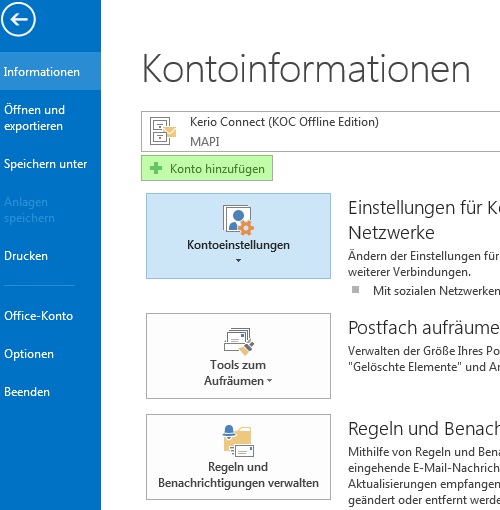
Konto manuell einrichten – Verbindung mit anderen Servertypen herstellen
- Aktivieren Sie die Checkbox "Manuelle Konfiguration oder zusätzliche Servertypen"
- Weiter

- Wählen Sie als E-Mail-Dienst "POP oder IMAP" aus
→ FAQ: Was ist der Unterschied zwischen POP3 und IMAP? - Weiter
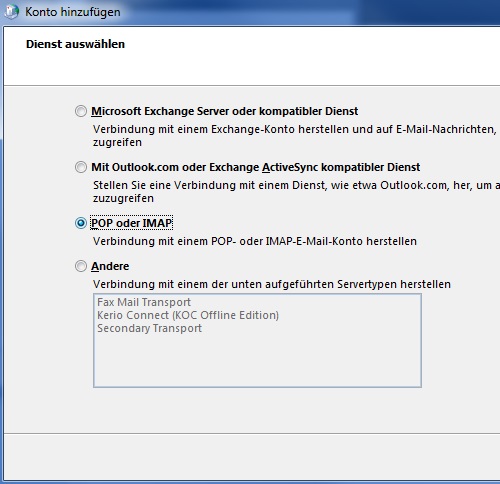
E-Mail-Einstellungen
Damit das neu erstellte Konto richtig funktioniert, müssen alle Felder ausgefüllt werden.
Geben Sie Ihre E-Mail-Adresse im Formular ein, um die Kontoeinstellungen für Ihr E-Mail-Konto abzurufen:
Wichtig:
Unter Benutzername muss die vollständige E-Mail-Adresse eingetragen werden.
- Wählen Sie für den Kontotyp POP3 oder IMAP.
→ FAQ: Was ist der Unterschied zwischen POP3 und IMAP? - Ergänzen Sie die Kontoinformationen
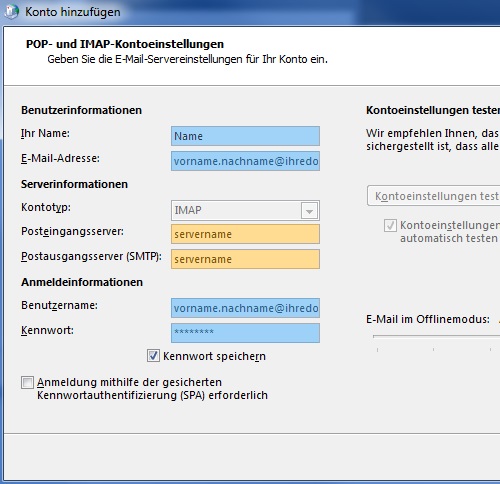
- Gehen Sie bitte zu "Weitere Einstellungen"
- Weitere Einstellungen

- Checkbox "Der Postausgangsserver (SMTP) erfordert Authentifizierung" aktivieren.
- Option "Gleiche Einstellungen wie für Posteingangsserver verwenden" wählen.
- OK
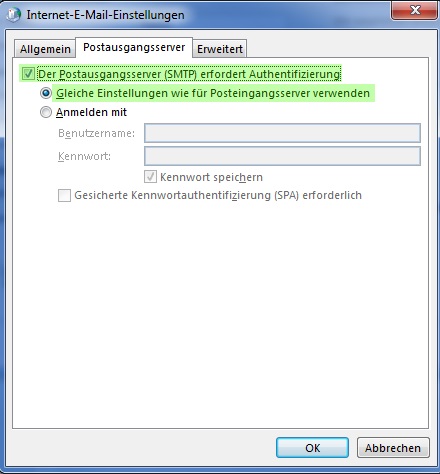
E-Mail-Einstellungen - Erweitert
- Ports
Posteingangsserver (IMAP): 993
Posteingangsserver (POP3): 995
Verwenden Sie den folgenden verschlüsselten Verbindungstyp: SSL
Postausgangsserver (SMTP): 465
Verwenden Sie den folgenden verschlüsselten Verbindungstyp: SSL - Fügen Sie im Feld "Stammordnerpfad" den folgenden Wert ein: Inbox
- OK
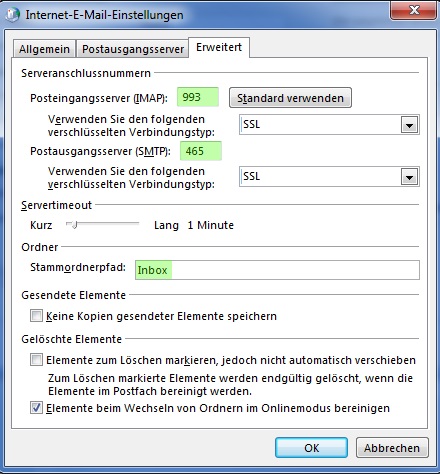
E-Mail-Einstellungen testen
- Klicken Sie auf die Schaltfläche "Kontoeinstellungen testen…" um Ihre Kontoeinstellungen zu überprüfen (Netzwerkverbindung erforderlich).
Abschliessen der Einrichtung
Sobald der Test erfolgreich abgeschlossen wurde können Sie die Einrichtung mit "weiter" und "Fertigstellen" abschliessen.
- Weiter
- Fertigstellen
Support Online-Hilfe (FAQ) Technisches E-Mail E-Mail einrichten Wie richte ich mein E-Mail im Outlook 2013 ein?




